Whatsapp’ı Dilediğiniz Gibi Özelleştirmek için 7 Whatsapp Ayarı
Kişi, WhatsApp Messenger ayarlarını kendi tercihine veya kullanım rahatlığına göre özelleştirebilir. Tercihinize göre özelleştirebileceğiniz çeşitli ayar seçenekleri vardır. Liste dışında, kolayca özelleştirebileceğiniz 7 WhatsApp ayarı bu makalede anlatılmaktadır.
- Bölüm 1 WhatsApp Bildirimini Ayarlama
- Bölüm 2 WhatsApp Zil Sesini Değiştirme
- Bölüm 3 Whatsapp Telefon Numarasını Değiştir
- Bölüm 4 WhatsApp’ı Son Görülme Kapatma
- Bölüm 5 WhatsApp Arka Planını Değiştirme
- Bölüm 6 WhatsApp Temasını Değiştirme
- Bölüm 7 Kendinizi WhatsApp’ta Görünmez Yapın
Bölüm 1: WhatsApp Bildirimini Ayarlama
WhatsApp Bildirimi, yeni bir mesaj alındığında telefonunuzun ekranında otomatik olarak görüntülenir. Bu tür bildirimler, sohbet hesabınızda yeni mesajlar olduğunu size bildirmenin bir yoludur. WhatsApp ayarlarında bildirimleri kolayca özelleştirebileceğiniz adımlar aşağıdadır. Bunun için hem WhatsApp hesabınızda hem de telefon ayarlarınızda bildirim ayarlarının ‘Açık’ olduğundan emin olmanız gerekir.
adımlar:
WhatsApp > Ayarlar > Bildirimler’e gidin ve bireyler ve gruplar için ‘bildirimleri göster’in etkinleştirildiğinden emin olun.
Telefonunuzun menüsünde ‘ayarlar > bildirim > WhatsApp’a gidin. Şimdi uyarı türü için tercihlerinizi belirleyin: açılır uyarı, başlıklar veya hiçbiri; sesler; ve rozetler. Ayrıca, telefonunuzun ekranı kapalı olsa bile bildirimlerin görünmesini istiyorsanız, ‘Kilit Ekranında Göster’i etkinleştirmeniz gerekir.
Uyarının ses düzeyi, telefonunuzun zil sesi düzeyi aracılığıyla özelleştirilebilir. Bunun için telefonunuzun menüsünde ‘ayarlar > sesler’e gidin. Ayrıca titreşim tercihlerini de ayarlayabilirsiniz.
Yine, WhatsApp’ın ve Telefonunuzun ayarlar seçeneğinde bildirim ayarlarının ‘Açık’ olduğunu doğrulayın.
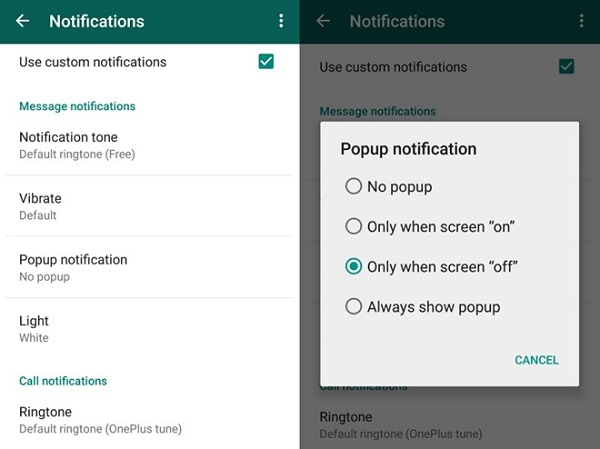
Bölüm 2: WhatsApp Zil Sesini Değiştirme
Ayrıca, tercihinize göre farklı gruplar için mesajların sesli uyarılarını da ayarlayabilirsiniz. Bunun için WhatsApp ayarlarında bir seçenek mevcut. Özelleştirmek için aşağıdaki adımları izleyin.
Android Cihaz için:
Android telefonda zil sesi ayarlarını değiştirmek için ‘Ayarlar > Bildirimler’e gidin. Medya seçeneklerinizden bildirim tonunu seçin.
Ayrıca, sohbet seçeneklerindeki ayrıntılara erişerek bireyler için özel bir ton da ayarlayabilirsiniz.
iPhone Cihazı için:
WhatsApp’ı açın ve zil sesini özelleştirmek istediğiniz grubun konuşmasına dokunun.
Konuşma ekranında, ekranın üst kısmındaki grubun adına dokunun. Bunu yaparak, Grup Bilgileri açılır.
Grup bilgilerinde ‘Özel Bildirimler’e gidin ve üzerine dokunun. Bu grup için yeni bir mesaj uyarı sesi ayarlamak için bildirimleri ‘Açık’ olarak değiştirin.
Yeni mesaja tıklayın ve seçiminize göre grup için yeni zil sesini seçin. Ekranın sağ köşesindeki ‘Kaydet’e tıklayın.
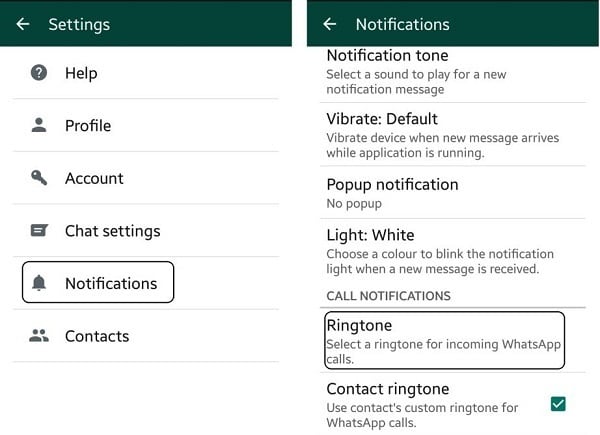
Bölüm 3: WhatsApp Telefon Numarasını Değiştirin
WhatsApp ayarlarındaki ‘Numarayı Değiştir’ seçeneği, li_x_nked telefon numarasını aynı cihazda hesabınıza değiştirmenize olanak tanır. Yeni numarayı doğrulamadan önce bu özelliği kullanmalısınız. Bu özellik, hesap ödeme durumunu, grupları ve profili yeni numaraya taşımanıza olanak tanır. Bu özelliğin yardımıyla, aynı telefon kullanılana kadar yeni numarayı kullanarak sohbet geçmişini de koruyabilir ve devam ettirebilirsiniz. Ayrıca, kişilerinizin gelecekte WhatsApp kişi listelerinde eski numarayı görmemeleri için eski numarayla ilişkili hesabı da silebilirsiniz.
Özelleştirme adımları:
‘Ayarlar > hesap > numarayı değiştir’ seçeneğine gidin.
İlk kutuda mevcut WhatsApp telefon numaranızı belirtin.
İkinci kutuda yeni telefon numaranızı belirtin ve devam etmek için ‘Bitti’yi tıklayın.
Doğrulama kodunun SMS veya telefon görüşmesi yoluyla alındığı yeni numaranız için doğrulama adımlarını izleyin.
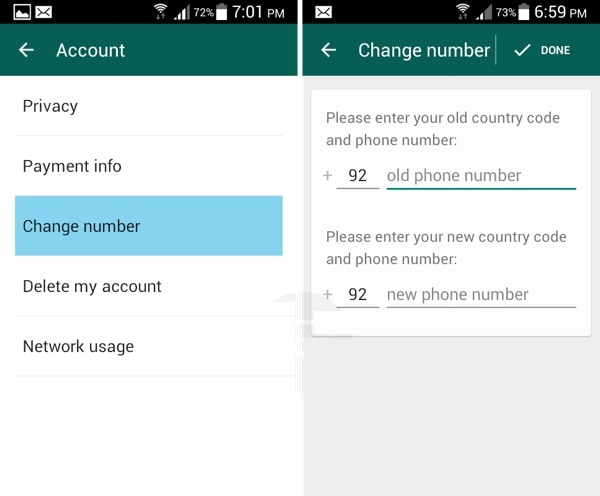
Bölüm 4: WhatsApp Son Görülme özelliğini kapatma
Varsayılan WhatsApp gizlilik ayarları sizin için biraz can sıkıcı olabilir. Varsayılan olarak, herkes sizin ‘son görülme’ zamanınızı, yani en son çevrimiçi olduğunuz zamanı görebilir. Bu WhatsApp gizlilik ayarları seçeneğini tercihinize göre özelleştirebilirsiniz. Bunun için aşağıdaki adımları izleyin.
Android kullanıcısı için:
WhatsApp’a gidin ve içinde ‘menü > ayarlar’ı seçin.
‘Gizlilik seçeneğini bulun ve bunun altında, ‘kişisel bilgilerimi kimler görebilir’ bölümünde sağlanan ‘son görülme’ seçeneğini bulun. Üzerine tıklayın ve bilgileri kime göstermek istediğinizi seçin:
- • Herkes
- • Kişilerim
- • Hiç kimse
iPhone kullanıcısı için:
WhatsApp’a gidin ve ‘ayarlar’a tıklayın.
Ayarlarda, ‘hesap’ seçeneğini bulun ve içindeki ‘gizlilik’ seçeneğini seçin.
Tercihinize göre değiştirmek için ‘son görülme’yi seçin.
- • Herkes
- • Kişilerim
- • Hiç kimse
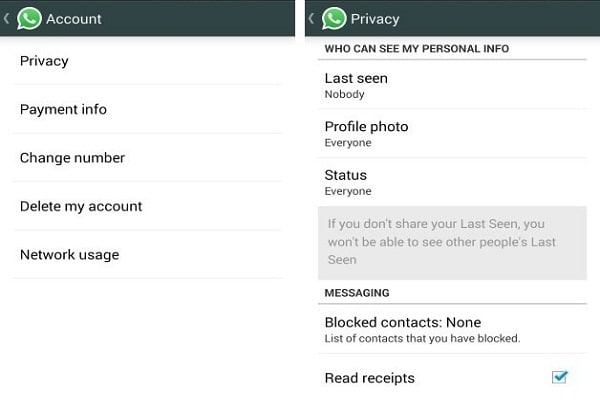
Bölüm 5: WhatsApp Arka Planını Değiştirme
WhatsApp sohbetinizin arka plan duvar kağıdını beğeninize göre değiştirebilirsiniz. Arka plan resmini değiştirerek sohbet ekranını güzel ve çekici hale getirebilirsiniz. Arka planı değiştirmek için adımları izleyin.
adımlar:
- 1. WhatsApp’ı açın ve gezinme çubuğunda ‘Ayarlar’ı seçin. Bundan sonra, ‘Sohbet ayarları’nı seçin.
- 2. ‘Sohbet duvar kağıdı’nı seçin. Varsayılan WhatsApp Duvar Kağıdı Kitaplığında veya Film Rulonuzdan arama yaparak yeni duvar kağıdını seçin.
- 3. WhatsApp için varsayılan ayarlara geri dönün. Duvar kağıdını varsayılana sıfırlamak için, ‘sohbet duvar kağıdı’ altındaki ‘duvar kağıdını sıfırla’yı tıklayın.

Bölüm 6: WhatsApp Temasını Değiştirme
Film rulonuzdan veya indirdiklerinizden herhangi bir görüntü seçerek WhatsApp temasını özelleştirebilirsiniz. Aşağıdaki adımları takip ederek temayı değiştirebilirsiniz.
Adımlar:
- 1. WhatsApp’ı açın ve ‘menü’ seçeneğine tıklayın.
- 2. ‘Ayarlar > sohbet ayarları’na gidin ve ‘Duvar Kağıdı’na tıklayın.
- 3. Telefonunuzun ‘galerisine’ tıklayın ve temayı ayarlamak için duvar kağıdı seçiminizi seçin.

7. Bölüm: Kendinizi WhatsApp’ta Görünmez Yapın
WhatsApp’a katıldığınızda, önceki kişileriniz bildirimleri almaz. Ancak, kişi listesindeki belirli bir kişi kişi listelerini yenilerse üyeliğiniz hakkında bilgi alır. Şu anda, iki teknik kullanarak kendinizi görünmez yapabilirsiniz.
1. Kişiyi engelleyebilirsiniz. Bunu yaparak, kişi listenizdeki hiç kimse sizinle iletişim kuramaz.
2. Kişileri kişi listenizden silin. Bundan sonra adımları izleyin.
Whatsapp > ayarlar > hesap > gizlilik > Profil Resmi/Durum/Son Görülme Yeri > Kişilerim/Hiç kimse gibi her şeyi açın
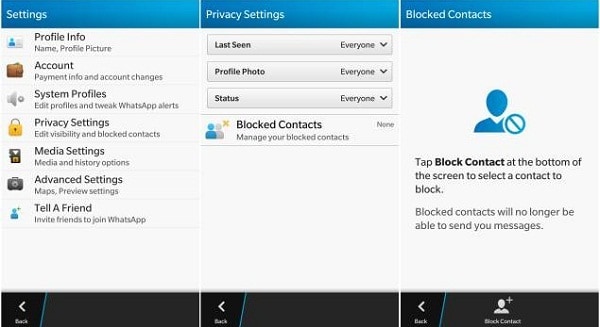
Tüm ayarların yanı sıra, şunları da yapabilirsiniz: WhatsApp GPS konumunuzu taklit edin gizliliğinizi korumak için.
Bunlar, istediğiniz zaman seçiminize göre özelleştirebileceğiniz yedi WhatsApp ayarıdır. Ayarları doğru şekilde özelleştirmek için belirtilen adımları dikkatlice izleyin.
En son makaleler